Как отключить аддоны в wow
Обновлено: 16.05.2024
Что значит - установленные автоматически? Вы о тех папках, начинающихся на Blizzard, которые появляются в папке interface после первого запуска игры? Если да, то это часть интерфейса, они ничем не мешают, и после нового запуска все равно появятся снова. Если о тех, которые ставили сами - можно в меню выбора персонажа, нажав кнопку Модификации, выбрать Отключить все, или просто удалить папку с аддонами при незапущенной игре.
На сервере в меню выбора персонажа слева снизу кнопка "Модификации" -> "Выключить все"
Как отключить аддоны в wow
Вторая глава в серии гайдов для новичков, первая тут.
Часть 1. Настройка внутриигрового интерфейса.
Итак, вы создали персонажа и зашли в игру. Нажимаем ESC и выбираем в меню "Настройки", затем "Дополнительные". Там находим опцию "Масштаб интерфейса" и включаем её. Эта опция отвечает за масштабирование интерфейса под ваше разрешение экрана. Оптимальное значение - 1.0, но вы можете как уменьшить, так и увеличить интерфейс для вашего удобства.
Затем снова ESC и выбираем "Интерфейс", вкладка "Игра" и видим несколько разделов - от Управления до Профилей рейда.
- Автоматическое спешивание - включить. Полезная опция, которая позволяет вам автоматически слезать с летающего транспортного средства, когда вы применяете заклинания. Осторожно, случайное нажатие способностей в полёте может привезти к травмам!
- Автоматический сбор добычи - включить. Вся ваша добыча важна - даже серые предметы, хлам. Кроме того, игроки в группе не очень любят ждать отстающих.

- Если вы уверены, что справитесь без обучения, то можете отключить его.
- Текст статуса - оба. Наиболее удобный вариант, когда видите и числовое, и процентное значение на показателях здоровья и прочих.
- Подсветка себя в рейде. Однажды у вас может возникнуть вопрос "Почему подо мной круг и как его убрать?". Эта опция позволит отключить подсветку вашего персонажа в рейде.


- Включаем все первых 4 опции - вам пригодится всё свободное место на панелях.
- Отсчёт времени восстановления - включить. Просто включите и забудьте.

- Дело вкуса, как вам удобнее видеть имена и индикаторы. Лично я отключаю индикатор личного ресурса и имена союзников с их прислужниками, а также имена прислужников противников.

6. Разделы Камера, Мышь, Спец.возможности и Профили рейда новичкам вряд ли понадобятся.
- В разделе Перемещение назначьте Шаг влево на "А", Шаг влево на "D".
- По умолчанию, кнопки для смены ракурса камеры - "End" и "Home". Они могут понадобиться, если во время игры расположение камеры сбилось.
- Назначьте на удобные для вас клавиши Рюкзак и Карту с журналом заданий. По ходу игры вам часто придётся их открывать.
- Наличие мыши с дополнительными кнопками может сделать управление комфортнее.
- При назначении способностей на клавишу Ё(

Пример универсальной схемы управления, которую я использую:
WASD - движение; 123 - основные способности; 4 - какое-нибудь усиление способностей; 5, Ё - способность, которая используется не очень часто; E - мощная способность; F - добивающая способность; Q и СКМ - одна из контролирующих способностей; R - способность в уроном по площади; T - лечащая способность; G - карта и журнал заданий; X, кн. мыши 5 - защитное умение; V - способность, связанная с движением; колесо мыши вверх, кн. мыши 4, C - часто используемая способность; колесо мыши вниз - сбить чтение заклинания. Сюда же можно добавить дополнительную привязку способностей на F1-F4.
Часть 3. Пользовательские модификации интерфейса, они же аддоны.
Наигрался с аддонами, как вернуть все настройки в начальный вид?

Всем здрасти!
накачав несколько штуков аддонов, и потыкав во всякие настройки- галочки, оставил себе пару тройку, которые действиетльно показались необходимыми.
но вот создал нового персонажа и обнуружил, что задачи справа под картой не отображаются, квесты как бэ берутся и список их можно открыть, но под миникартой списка нет
+кв некоторые сами автоматом берутся и быстро читаются
+подсвечивается большой синей зоной на мини-карте где эти квесты растут
и ещё у паладиныча не отображаются под его скотской коровьей рожей заряды этого грёбанного света
пробовал папки интерфей, ВотЗеФак и каче удалять, аддоны тоже удалял, запускал, резетил, что тока не делал, но у новых всех персонажей (со старыми всё в поряде) нету этих долбанных зарядов света и задач под мини-картой и ещё и квесты за меня ком читает (есессно со скоростью миллиард знаков в секунду-я за ним не успеваю)
чё делать? как быть? переустанавливать 28 гигов не охота..
аддоны ставил: карбонид, бартендер4, доминос и ещё парочку-ото всех отказался, грешу щас на них
Как отключить аддоны в wow
WoW: интерфейс для самых чайниньких

Стандартный игровой интерфейс в WoW от Blizzard — это просто и неудобно. Многие игроки сталкиваются с это проблемой, она может выражаться по разному. Но так же игроки, решившие изменить стандартный интерфейс под себя, сталкиваются с другой проблемой — с чего начать и какой должен быть интерфейс?
В начале нужно разобраться, какой интерфейс должен быть. В первую очередь удобным, во вторую информативным, в третью (но не обязательную) — красивым. Не секрет, что стандартный интерфейс не приспособлен для рейдов или PvP — не удобно отслеживать различные эффекты, следить за группой или отслеживать различные способности.

Для удобства можно взять в руки листок бумаги и карандаш, затем попытаться представить как должен выглядеть удобный вам интерфейс, после нарисовать его на бумаге, но скорее не рисовать, а сделать схематичные наброски. Вот тут панели с наносящими урон способностями в одну цель, вот тут АоЕ, здесь сумки, там карта, вот там будут появляться необходимые эффекты и тому подобное. Это будет план того, что вы собираетесь сделать. Трудно? Тогда можете нарезать способностей из скриншотов и других панелей, потом размещать их в Paint и смотреть, что получается.
Следующим шажком станет поиск и загрузка необходимых аддонов. Обычно их ищут на Curse. Плюсом можно отметить, что если вы зарегистрируетесь на сайте, то сможете скачать специальный клиент. Для чего нужен клиент? Это просто и удобно, когда выйдет очередное дополнение к WoW, все ваши аддоны устареют, обновлять каждый вручную долго, а зайдя в клиент вы парой кликов обновите все свои аддоны. Вторым плюсом является то, что сайт предоставляет различные модификации не только для WoW. Ну, а другие плюсы вам будут уже не интересны.
Стоит отметить, что не надо скачивать все аддоны подряд и устанавливать их. Если вы так поступите, то зайдя в игру вы обнаружите, скорее всего, натуральный фарш. Аддоны следует скачивать по одному, после удалить ненужные дополнения к аддону, установить оставшиеся, зайти в игру и настроить их. Если вы будете от нужного вам аддона устанавливать так же ненужные вам дополнения к нему, ваш список модификаций станет безобразно большим и неудобным.
Как установить аддон? В начале надо его скачать, потом вынуть из архива, отсеять все лишнее, оставить только аддон и необходимые к нему дополнения, потом найти вашу папку с WoW и проследовать по пути World of Warcraft\Interface\AddOns, затем переместить аддон туда, потом зайти в игру и в меню персонажа нажать кнопку «Модификации», выбрать персонажа из списка и отметить галочками, какие аддоны ему подключить, потом зайти в игру и настроить аддон. Удаляют аддоны по тому же методу, только не нужно сбрасывать его настройки, достаточно перейти в папку World of Warcraft\Interface\AddOns и удалить оттуда папки с аддоном.
Если необходимо отключить аддон, достаточно в игре просто открыть меню и в модификациях отменить галочку, после нажать «Применить».

На втором этапе у многих возникают 1000 вопросов: «Где? Какой? Как?». Не у всякого человека найдется время на вас, чтобы объяснить, какие аддоны и за что отвечают. Сайт Curse в разделе аддонов для WoW специально для этого сделал сортировку аддонов, правда, на английском языке. Если совсем туго, то можно воспользоваться различными онлайн-переводчиками.
Важно знать, что существует много модификаций и их аналогов, так что все ниже перечисленное — не единственные аддоны. Существует множество других, какой вам подойдет — думать придется самому, сейчас на каждый аддон можно отыскать даже видео-гайд, или в текстовом формате, не стоит пугаться английского языка — переводчик онлайн всегда под рукой.

Нарисовали интерфейс? Теперь необходимо расчистить/переместить стандартные панели на экране — это панели на которых располагаются ваши способности, чат, панель меню, сумки, радар, портрет персонажа, портрет вашей цели и так далее. В этом нам может помочь аддон Dominos с его дополнениями. Аддон позволяет переместить любые панели куда угодно, уменьшить или увеличить количество панелей со способностями, уменьшить размер панелей, переместить чат, радар, полоски кастов, увеличить расстояние между кнопками (или уменьшить) и т.д. Этот первый аддон сможет помочь создать вам удобное расположение и размер панелей, и их количество.
Очень важно разместить панели так, чтобы все ваши способности, портреты персонажей и ваша цель располагались в одной области. А также оставить место для эффектов. Во-первых, так они занимают меньше места на экране, во-вторых — это намного удобнее, особенно, если какие-либо способности вы нажимаете с помощью мыши, а в-третьих удобно следить за состоянием откатывания способностей, следить за целью, персонажем. Все это в одном месте, глаза не стоит напрягать и постоянно перемещать свой взгляд.
Панели вы уже расположили удобным образом. Далее стоит обратить внимание на панели рейдовой группы или обычной. Стандартный интерфейс WoW дает некую настройку, но она не идеальна для большинства игроков — слишком много места занимает и не отслеживает какие либо эффекты на рейде. Проблему можно решить с помощью аддона Grid (или к примеру Healbot Continued), он позволит вам уменьшить/увеличить размер рейдовых фреймов до нужных размеров, подобрать необходимые эффекты, которые будет отслеживать аддон, метки на рейд фреймах и т.п. Видеть свой рейд это всегда важно и может рассказать о многом во время боя.

Далее обратим внимание на портрет вашего персонажа и портрет вашей цели, а может и цели вашей цели и т.д. Возможно, он не удобен для взгляда, или менее информативный. Если это так, то можно установить аддон PitBull Unit Frames весьма сложный аддон в настройке, зато и результаты весьма хорошие.
Следующим шагом станет аддон, который помогает вам отслеживать необходимые эффекты на персонаже и на цели. Лучшим и удобным, по моему важному мнению, является Power Auras Classic — аддон весьма прост в настройке и удобен, да к тому же еще и на русском. Он поможет вам любой эффект перенести куда надо, будь то бафф или дебафф, на вас или на цели, или цели вашей цели. Не только разместить, но и сделать его нужного размера, подобрать картинку и анимацию, таймер или звук. Тут как говорится к чему душа лежит больше.
Следующим шагом может стать аддон DBM или его аналоги (к примеру, для рейдеров Big Wigs
может показаться удобнее), хороший выбор, как для рейдеров и покорителей подземелий, так и для тех, кто любит ходить на баттлграунды. Аддон показывает в рейде все способности и откаты способностей у босса, на БГ — сколько осталось до захвата точки, кто взял флаг и т.д. Легок в настройке, позволяет перемещать отслеживание куда угодно, объявления каким захотите цветом и звук на выбегание из войд-зоны можно поставить свой любимый трек (на 3 минуты).

Не менее важной модификацией может стать Recount или Scada, модификация показывает вам сколько урона вы или ваши участники нанесли, сколько здоровья восстановили или поглотили урона.
Если вы любите охоту на редких монстров или собирание сокровищ — вашим выбором станет Handy Notes, если конкретно о WoD, то Handy Notes Draenor Treasures. Этот аддон со своим дополнением покажет вам где все сокровища зарыты и где противник с игрушкой появляется. Также дополнением к нему может стать NPC Scan, который покажет иконку и метку на нее поставит, если неподалеку от вас есть редкий монстр.
Тут я приведу краткий список других модификаций, которые могут быть полезны вам:
— Bagnon объединяет все сумки в одну, также есть настройка и для банка;
— Master Plan модификация создана для гарнизона и соратников, позволяет видеть больше, быстрее собирать награды за задания;
— Auctioneer (или Auctionator) для тех кто много времени проводит на аукционе, разобраться быстро не получится;
— Tidy Plates изменяет вид стандартных полосок врагов, часто не можете кликнуть на нужную полоску здоровья врага и быстро жмете Tab, тогда этот аддон для вас;
— Sexy Map изменит стандартную оболочку радара;
— Spell Flash подсвечивает способности, когда они не на КД, заменой может стать его другие модификации специально для классов (пример Bittens Spell Flash DK для рыцарей смерти);
— Button Timers показывает откат способностей в виде полосок на экране;
— Raid Achievement любите выполнять достижения в подземельях и рейдах, но не всегда можете отследить провалено достижение или нет? Этот аддон упростит вам жизнь;
— Gladius для арен и БГ, показывает полоски ресурсов и здоровья врагов, эффекты на них, откат тринкетов и т.п.;
— Epic Music Player любите музыку, вот аддон и для вас;
— Battleground Targets поможет выделить цель на БГ или РБГ;
— Pet Journal Enhanced для любителей боев питомцев;
— и многие другие.
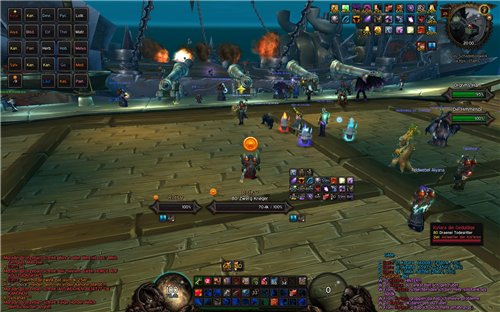
Так же не стоит забывать, что существует множество аддонов, которые предназначены для определенных классов или специализаций, ролей в рейде и группе. Стоит напомнить, что каждый аддон надо устанавливать по одному, удалять ненужные дополнения, настраивать и только потом уже ставить следующий. Так же стоит упомянуть, что для каждого вашего персонажа (а также его спека) требуется свой интерфейс, так что если вы настроили для своего шамана «Совершенствования» интерфейс, то вовсе не значит что он подойдет для его другой специализации, и тем более другого вашего персонажа.
Существует также куча различных сборок, которыми я не советую пользоваться, интерфейс это дело индивидуальное, что подойдет одному, не обязательно подойдет другому, да и спектр интересов в игре может быть разным. Когда визуальная часть будет готова, на всякий случай запишите себе список всех модификаций и дополнений, которыми вы пользуетесь. Лучше это сделать в виде:
Персонаж 1:
1) Аддон 1:
— Дополнение 1 к аддону 1;
— Дополнение 2 к аддону 1;
2) Аддон 2;
3) Аддон 3;
Персонаж 2:
1) Аддон 1:
— Дополнение 1 к аддону 1;
— Дополнение 2 к аддону 1;
2) Аддон 2;
3) Аддон 3 и т.д.
Это может облегчить вам жизнь в будущем, допустим, когда вы смените ПК или переустановите систему, блокнотик лучше хранить в онлайн ресурсах, например на почте или в социальных сетях. Так же можете указать за что отвечает та или иная модификация.

Третьим этапом на пути создания вашего интерфейса станут макросы, бинды, переназначение клавиш. Это зависит от вашей клавиатуры и мыши, многие клавиатуры сейчас имеют ряд дополнительных программируемых кнопок, так же они могут располагаться и на мышке. Если вам трудно разобраться как лучше переназначить клавиши, можно поискать статьи в интернете и посмотреть видео. Возможно после вы и вовсе пойдете в магазин за новым монитором, клавиатурой или процессором.
Ну, и переход на последнюю стадию — привыкание. Не думайте, что привыкните вы к новому интерфейсу за пару часов, старые привычки будут давать знать о себе — не туда смотрит глаз, жмете не ту клавишу. Это самый болезненный этап после того, как вы сделаете себе свой интерфейс.
Читайте также:

